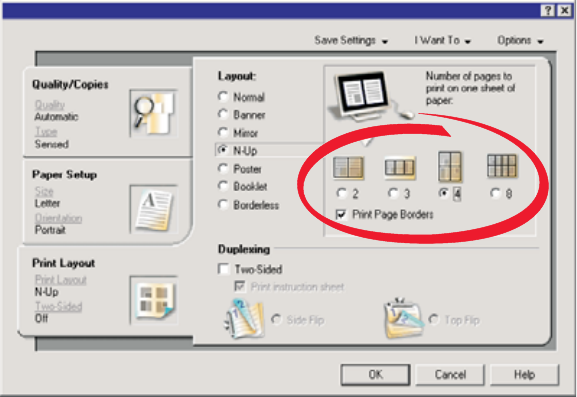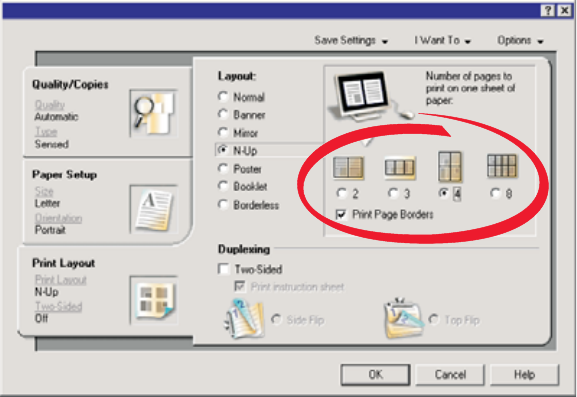
4 En la ficha Presentación de impresión, seleccione N.º por cara.
5 Seleccione el número de páginas que desea imprimir en cada hoja.
6 Si desea que las imágenes de la página se impriman con un borde alrededor, seleccione Imprimir bordes de
página.
7 Haga clic en Aceptar.
8 Haga clic en Aceptar o en Imprimir.
Impresión de tarjetas
1 Cargue tarjetas de felicitación, fichas o postales.
2 En la aplicación de software, haga clic en Archivo Imprimir.
3 Haga clic en Propiedades, Preferencias, Opciones o Configurar.
4 Seleccione un valor de Calidad/Velocidad.
Seleccione Óptima para fotografías y tarjetas de felicitación, y Normal para otros tipos de tarjetas.
5 Seleccione la ficha Configuración de papel.
6 Seleccione Papel.
7 En la lista Tam. papel, seleccione un tamaño de tarjeta.
8 Haga clic en Aceptar.
9 Haga clic en Aceptar o en Imprimir.
Notas:
• Para evitar atascos de papel, no fuerce las tarjetas al introducirlas en la impresora.
• Para evitar manchas, retire las tarjetas según vayan saliendo de la impresora y deje que se sequen antes de
apilarlas.
44